Подключение биржи WorkHard
- В Бонике переходим Настройки — > Аккаунты сервисов и выбираем необходимый сервис для биржи Workhard. Есть 4 вида аккаунтов для биржи:
-
- Workhard-Станд. копирайтинг
- Workhard-Нестанд. копирайтинг
- Workhard-Я.Дзен
- Workhard-Рерайт
- Заполняем поля в модальном окне Боники (элементы, помеченные знаком *, обязательны к заполнению):
-
- Название аккаунта — пишем любое, для удобства лучше использовать название сайта.
- API ключ — берем на бирже Workhard в профиле аккаунта заказчика (https://workhard.online/user/profile/index).
- Папка — это папка, откуда и куда будет производиться экспорт/импорт. Если на бирже Workhard пока нет ни одной папки, ее необходимо создать.
- Чтобы создать папку, на бирже Workhard в левом сайтбаре нужно перейти в раздел “Управление папками”.
-
- Нажать “Создать папку”.
-
- Написать название папки, выбрать “Тип задачи” и нажать кнопку “Добавить”.
- Категория статьи. Выбор и сохранение категории возможны только после создания аккаунта сервиса в Бонике.
- Статус для импорта. Задания, которые будут находиться в выбранном статусе, можно импортировать в Бонику.
- Нужен ли заголовок для статьи? (Выбираем: Нет/Да).
- Нужен ли анонс для статьи? (Выбираем: Нет/Да).
- Нужна ли верстка для статьи? (Выбираем: Нет/Да).
- Нужны ли блоки внимания в статье? (Выбираем: Нет/Да).
- Уровень исполнителей:
- Новичок,
- Стандарт,
- Продвинутый,
- Профи.
- Запретить исполнителю продлять? (Выбираем: Нет/Да).
- Приватность. Кому будет доступно задание на бирже, необходимо выбрать 1 из 3 пунктов.
- все исполнители,
- исполнители из белого списка,
- конкретный исполнитель.
- Приватность, ID белого списка или конкретного исполнителя, для которого выставлено задание на бирже.
- Статус. Необходимо выбрать статус, который будет присвоен заданию на бирже Workhard при экспорте из Боники.
- Черновик,
- Опубликовать.
- Разрешить оплату за дополнительный контент, если количество символов превышает заданное заказчиком значение. (Выбираем: Нет/Да).
Работа с биржей Workhard
Экспорт заданий на биржу
- Чтобы делать экспорт на биржу для каждого отдельного задания, необходимо на выбранном этапе в настройках (Настройки — > Цепочка этапов — > Редактирование этапа — > Дополнительные настройки) установить отметку “Разрешить экспортировать”.
-
- Можно выбрать конкретный сервис, на который будет произведен экспорт. Так сотруднику при экспорте задания не придется выбирать из всего списка сервисов, нужный сервис уже выбран изначально в настройках этапа.
- Нажать кнопку “Сохранить”.
- Выбрать задание из “списка заданий”, нажать на название нужного задания, на этапе которого настроен экспорт на внешний сервис.
- Нажать на кнопку “Экспортировать”.
- Появится модальное окно с установленными настройками. При необходимости сотрудник может изменить и внести корректировку данных в настройках.
- Внизу окна нажать на кнопку “Экспортировать”
- Появится всплывающее окно с уведомлением о том, что задание экспортировано на биржу.
- На бирже Workhard в аккаунте заказчика появится экспортированное задание, в той папке и статусе, которые указаны в настройках аккаунта сервиса в Бонике.
- В Бонике, в списке заданий, у экспортированного задания изменится исполнитель на “Внешний сотрудник”, то же самое будет и внутри самого экспортированного задания в правом сайтбаре.
8.1. Чтобы в Бонике в списке заданий быстро найти экспортированные задания, необходимо в настройках компании (Настройки — > Компания) установить отметку “Выводить иконку экспорта в списке заданий” и нажать “Сохранить”. После этого в списке заданий у экспортированных на биржу появится иконка экспорта. При наведении на иконку появится подсказка, на какой сервис экспортировано задание.
Работа с биржей Workhard после экспорта
- Если задания на бирже экспортированы в статус “Черновики”, необходимо на бирже перевести задания в статус “Без исполнителя”, чтобы исполнители могли видеть задания и брать их в работу. Задания, экспортированные на биржу в статусе “Опубликовать”, будут сразу доступны для исполнителей.
- После того, как задание будет выполнено исполнителем на бирже, оно попадает в статус “На проверке”. Пока не будет проверена уникальность сервиса ETXT и другие параметры, заданные в Бонике для проверки текста, задание на следующий этап в Бонике не перейдет. Процесс обработки может занять до 2 часов.
- Если уникальность меньше заданной, биржа автоматически вернет задание исполнителю на доработку.
- Когда обработка задания на бирже закончена и все указанные в настройках проекта Боники условия соблюдены, задание в Бонике перейдет на следующий этап. На бирже задание будет находится в статусе “На проверке”.
- Если редактор, проверяя задание в Бонике, решил отправить его на доработку, необходимо нажать кнопку “Вернуть предыдущему”.
- Появится всплывающее окно, в котором необходимо указать файл (отправляемый на доработку) и комментарий Внешнему исполнителю, нажать кнопку “Вернуть предыдущему”. Задание вернется на предыдущий этап в Бонику, а на бирже задание вернется в Доработку исполнителю. При этом в списке заданий в Бонике под названием появится текст “доработка”. Комментарий при возврате на доработку обязателен, а файл прикладывать необязательно.
4.1. Чтобы оставить комментарий к заданию, необходимо внутри задания нажать кнопки Показать комментарии — > Добавить. Написать комментарий и нажать Сохранить.
- Если текст задания устраивает редактора, он должен нажать кнопку “Оценить внешнего исполнителя”. Выставить оценку от 1 до 5 и нажать Сохранить. Оценивать внешнего исполнителя — обязательное требование биржи Workhard, в Бонике оценка обязательна на этапе проверки текста (т.е. на следующем этапе после экспорта на биржу Workhard).
- После оценки внешнего исполнителя нажать кнопку “Сдать”.
- Если в настройках этапа в Бонике стоит отметка “Принимать задания на внешнем сервисе”, после сдачи этапа произойдет автоматическое принятие на бирже Workhard и задание перейдет в статус “Выполнено”.
- Если в настройках этапа не стоит отметка “Принимать задание на внешнем сервисе”, тогда задание будет принято на бирже после того, как завершится вся цепочка этапов в Бонике и на бирже задание перейдет в статус “Выполнено”. Соответственно, при завершении последнего этапа установится оценка внешнего исполнителя на бирже, хоть сама оценка и была проведена на этапе проверки текста.
Вопросы по работе Боника + Workhard
1. Как добавить внешнего исполнителя в черный список на бирже Workhard?
Чтобы добавить внешнего исполнителя в черный список на бирже Workhard, необходимо установить отметку в настройках этапа “Позволить добавлять внешнего исполнителя в черный список на workhard.online” (Настройки — > Цепочки этапов — > Редактирование этапа — > Дополнительные настройки).
2. Что делать, если нужно отказаться от исполнителя?
Можно отказаться от исполнителя из Боники, нажав на кнопку “Отказаться на workhard” (скрин 1). Появится окно подтверждения отказа от исполнителя на бирже (скрин 2). После отказа от исполнителя задание в Бонике вернется на предыдущий этап к Внешнему исполнителю, а на бирже перейдет в статус Без исполнителя и будет доступно для принятия в работу (кроме автора, от которого отказался заказчик).
Скрин 1
Скрин 2
3. Что произойдет, если задание на бирже будет просрочено?
В Бонике просроченное на бирже задание никак не отображается.
- Если на бирже продлили срок исполнителю, связь задания на бирже с заданием в Бонике потеряна не будет.
- Если на бирже срок у исполнителя вышел, то задание на бирже переходит автоматически в статус “Без исполнителя” и будет доступно для других исполнителей. Связь задания на бирже с Боникой потеряна на будет.
4. Если задание в Бонике прошло этап проверки, можно ли его вернуть на доработку автору?
Можно, но при условии, что в настройках этапа принятия текста не стоит отметка “Принимать задания на внешнем сервисе”. При этом срок проверки задания на бирже не должен закончиться. В таком случае задание в Бонике вернется на этап “Написания текста” к внешнему сотруднику, а на бирже перейдет в статус “На доработке”.
5. Когда и как оценивать внешнего исполнителя?
Внешнего исполнителя с биржи Workhard необходимо оценить на этапе проверки задания с биржи, нажав соответствующую кнопку “Оценить внешнего исполнителя” (скрин).
- Если в Бонике в настройках этапа проверки не стоит отметка “Принимать на внешнем сервисе”, то оценку внешнему исполнителю все равно необходимо поставить на этапе проверки. Но оценка на бирже появится после принятия задания в Бонике.
Массовый экспорт заданий на биржу Workhard
- Чтобы сделать массовый экспорт заданий на биржу Workhard необходимо в “списке заданий” (https://bonica.pro/task/index) отметить те задания, которые нужно экспортировать. И внизу страницы нажать на кнопку “Экспортировать”.
- Появится всплывающее окно, в котором можно внести корректировку настроек (если необходимо) и нажать на кнопку “Экспортировать”.
- Массовый экспорт могут проводить только пользователи с правами начальника (проекта\мини).
- Массовый экспорт возможен с любого этапа и в любом состоянии (в работе\в ожидании\выполнено).
- Нельзя совершить массовый экспорт, если задание ранее уже было экспортировано на биржу.
Доступный функционал в Бонике для работы с биржей WorkHard
На данный момент есть такие функции:
- Экспортировать задания на биржу (штучно и массово).
- Можно настроить автопринятие выполненного задания на бирже. Настройка происходит на этапе проверки задания в Бонике, ставим отметку “Принимать задание на внешнем сервисе”. После того, как сотрудник сдаст задание, оно передвинется по цепочке дальше — произойдет автопринятие задачи в бирже.
- Если на этапе проверки нажать «Вернуть на доработку», задание в Бонике вернется на предыдущий этап и на бирже перейдет на доработку с указанным комментарием в виде причины для доработки исполнителю.
- Можно отказаться от исполнителя на Workhard, тогда задание в Бонике вернется на предыдущий этап, а на бирже перейдет в статус Без исполнителя и будет доступно другим пользователям.
- Возможно из Боники внести исполнителя в черный список на Workhard. С заданием ничего не произойдет, а автор текста на бирже попадет в черный список (есть возможность выбрать конкретный список).


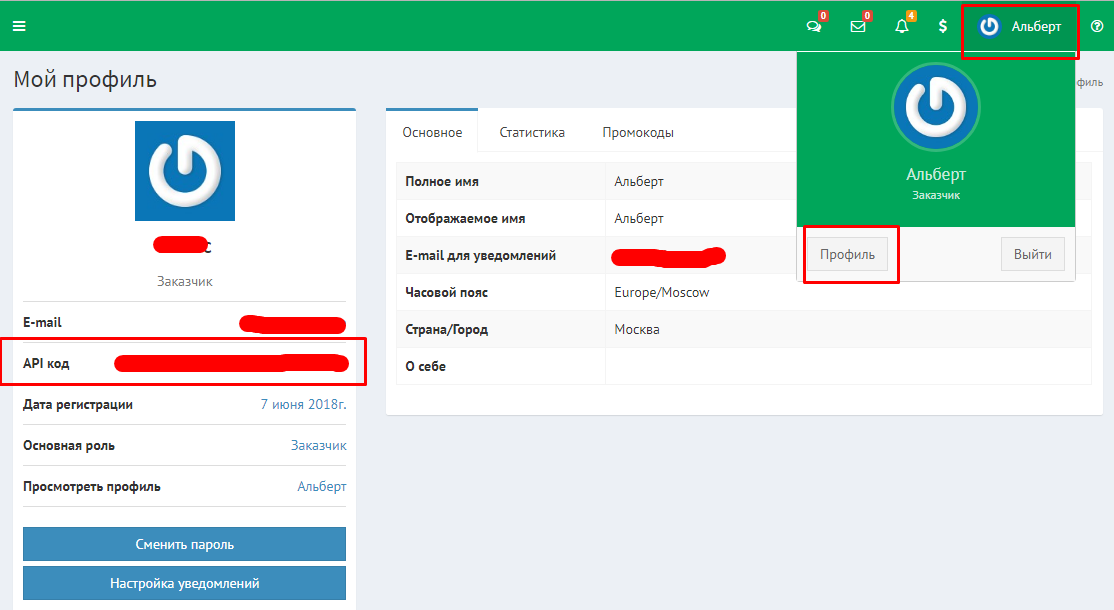
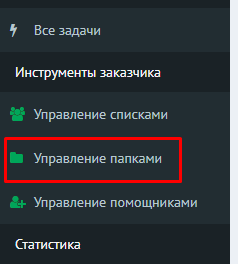
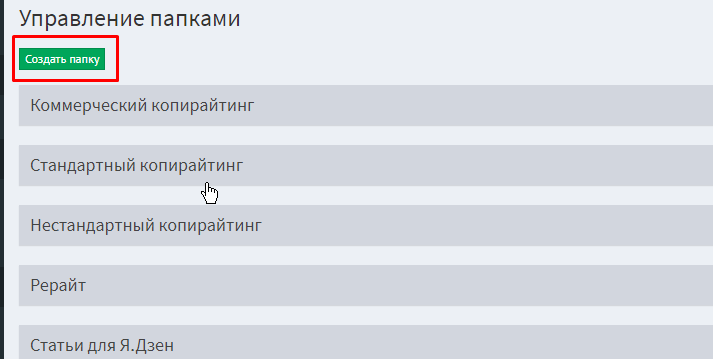
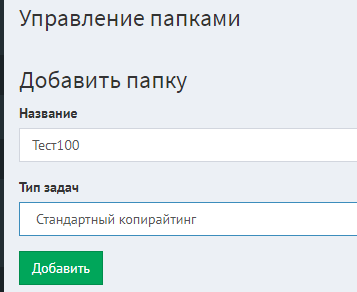
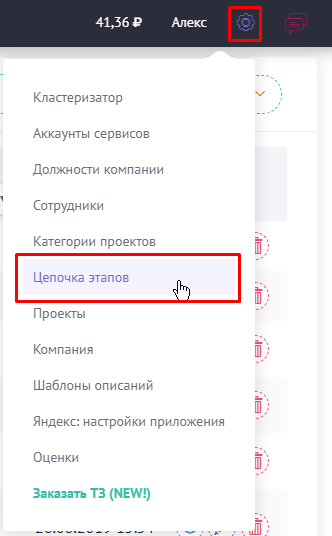
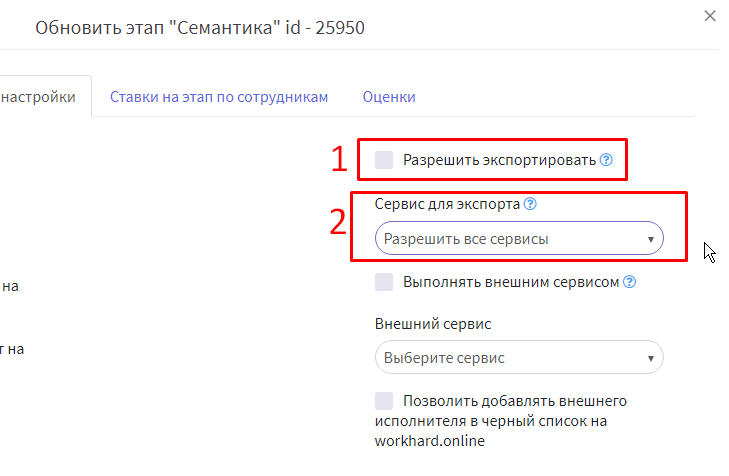
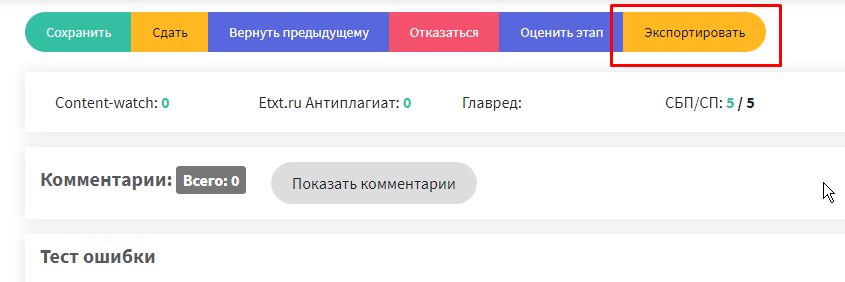
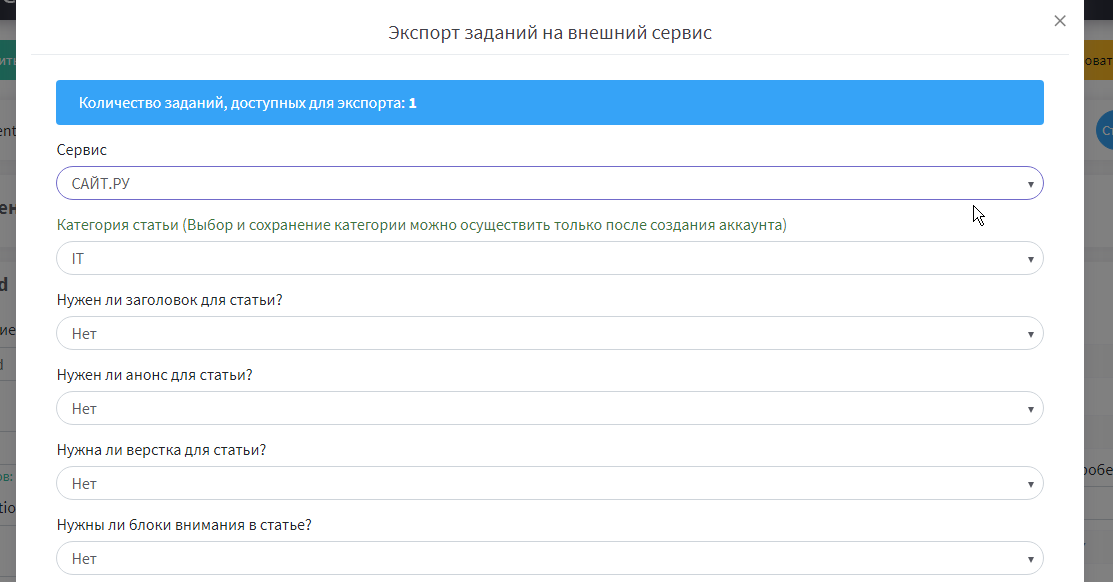
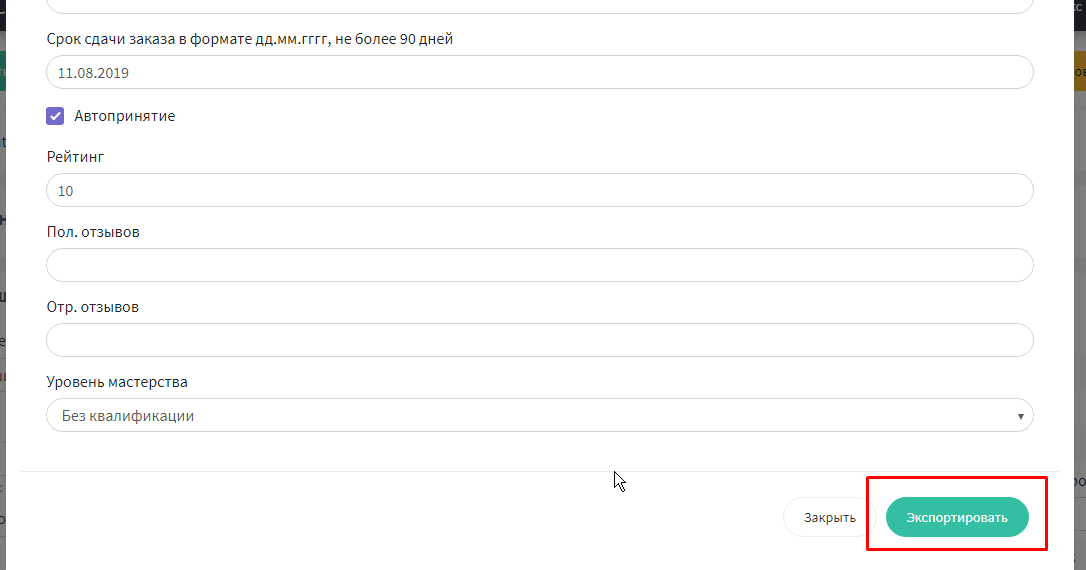
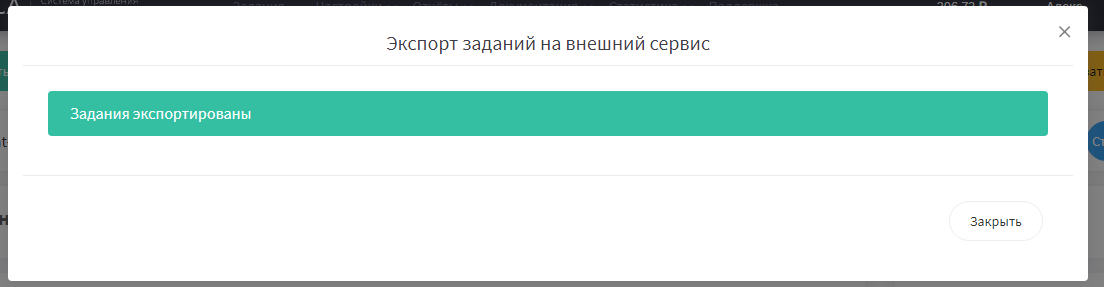


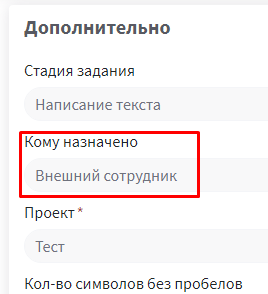
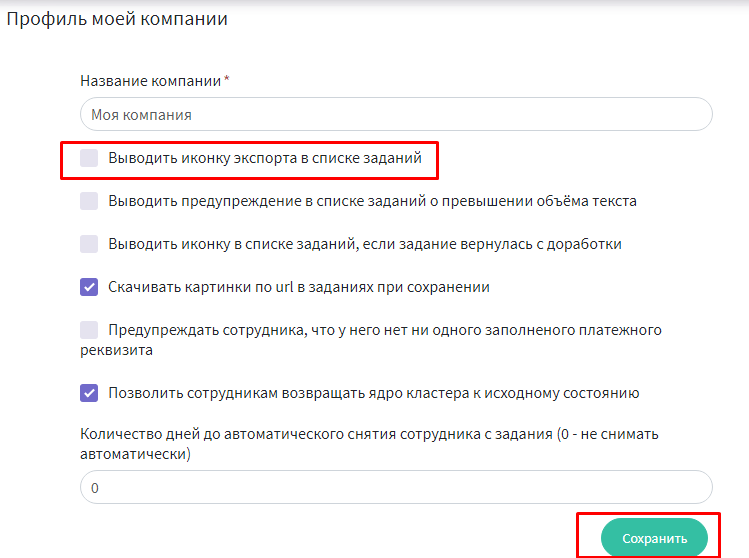

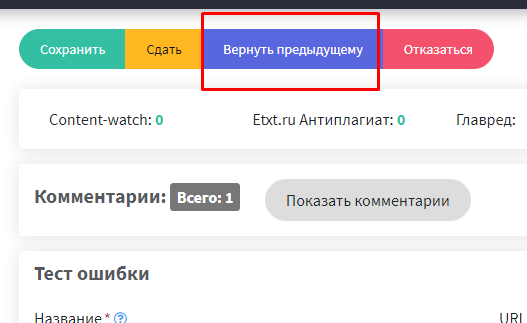
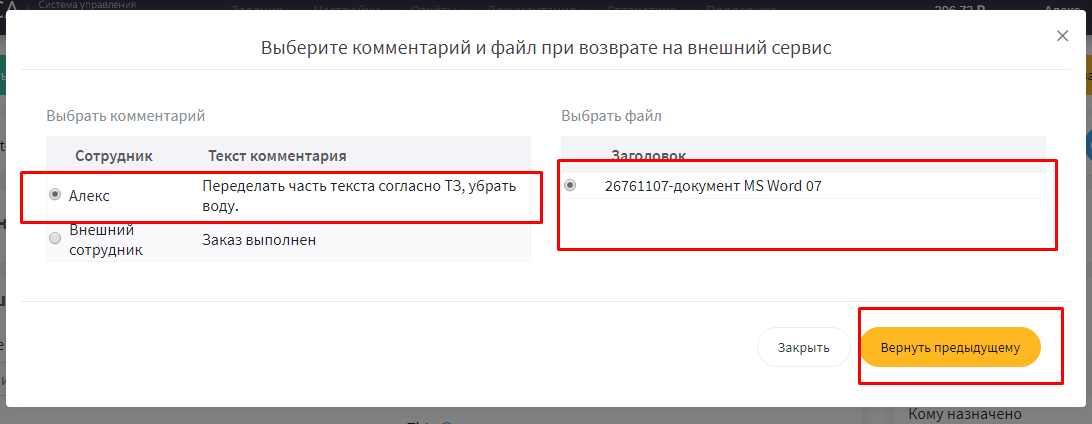
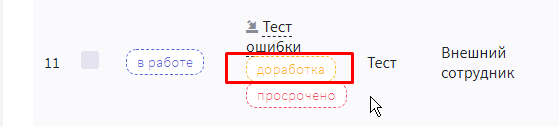

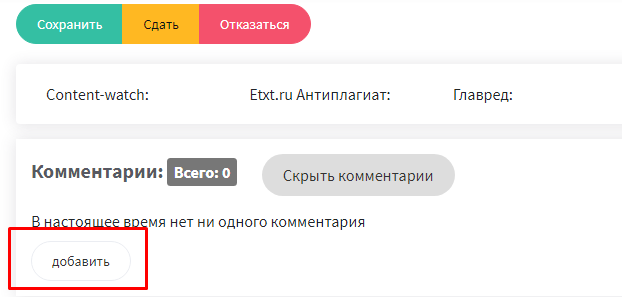
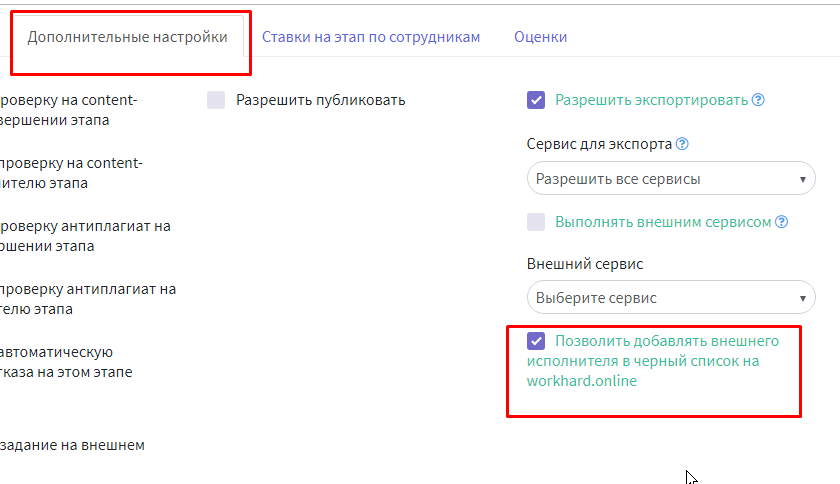
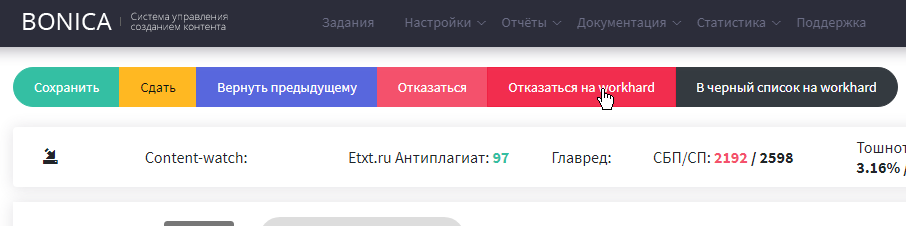


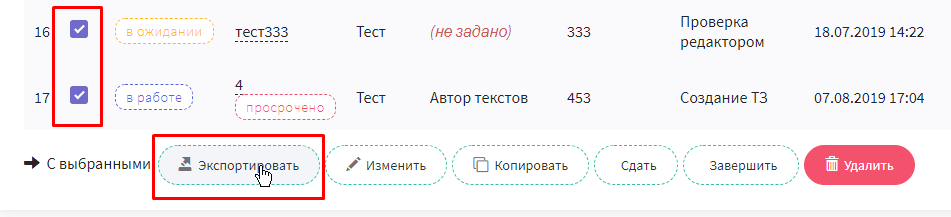

Хорошо пишете, жизненно. Но, для того, чтобы делать по-настоящему стоящий блог, нужно не только рассказывать о чем-то, но и делать это в интересной форме:)